Nama Kelompok :
Edy Prasetyo (52411324)
Haries Yoga Pratama
Raden Moch Ryansah
Syatria Babullah
Yohanes Frans Budiman
Pembuatan DNS Server
Langkah pertama yang dilakukan adalah menginstal paket software yang diperlukan dalam membuat DNSserver dengan perintah apt-get install bind9
Kemudian melakukan konfigurasi pada file named.conf.default-zones pada folder /etc/bind :
Langkah pertama yang dilakukan adalah menginstal paket software yang diperlukan dalam membuat DNSserver dengan perintah apt-get install bind9
Kemudian melakukan konfigurasi pada file named.conf.default-zones pada folder /etc/bind :
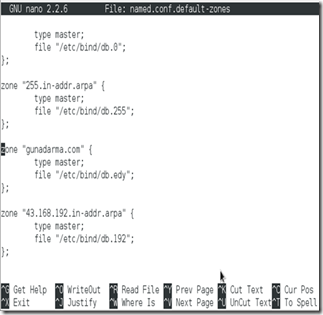
Konfigurasi named.conf.default-zones
lalu membuat forward zone baru yaitu
gunadarma.com dengan tipe primary/master dan konfigurasinya disimpan di
/etc/bind/db.edy kemudian reverse zone baru yaitu blok ip
depan dari alamat dns server yang konfigurasinya disimpan pada
/etc/bind/db.192.
Sebelum membuat konfigurasi pada file db.edy dan db.192 harus menyalin terlebih dahulu file db.local menjadi db.edy dan db.127 menjadi db.192, kemudian melakukan konfigurasi pada kedua file tersebut berikut konfigurasinya :
Sebelum membuat konfigurasi pada file db.edy dan db.192 harus menyalin terlebih dahulu file db.local menjadi db.edy dan db.127 menjadi db.192, kemudian melakukan konfigurasi pada kedua file tersebut berikut konfigurasinya :

Konfigurasi db.edy
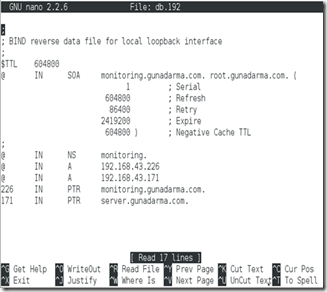
Konfigurasi db.192
Kemudian melakukan konfigurasi pada file /etc/resolv.conf
agar komputer localhost dapat mengakses dns tersebut, berikut
isi konfigurasi tersebut:
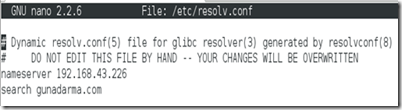
Konfigurasi resolv.conf
Kemudian me-restart layanan bind dengan
perintah service bind restart. Dan untuk mengecek
dns yang telah dibuat sudah berjalan menggunakan perintah nslookup sebagai
berikut :

Pengecekan DNS Aktif
Pembuatan FTP Server
Langkah pertama yang dilakukan adalah menginstal paket software yang
diperlukan dalam membuat FTPserver dengan perintah apt-get
install profptd
- Pada
jendela yang muncul, pilih [standalone] >> [OK]
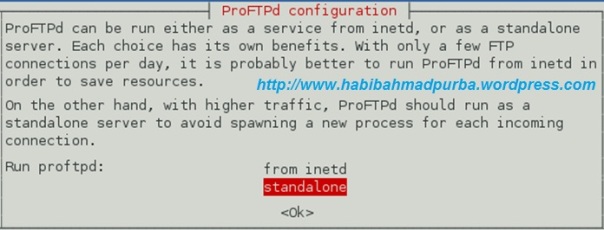
- Edit
isi file paket proftpd.
root@server-tkj:/home/habib# nano
/etc/proftpd/proftpd.conf
- Edit
script sehingga seperti pada gambar sebelah kanan berikut:
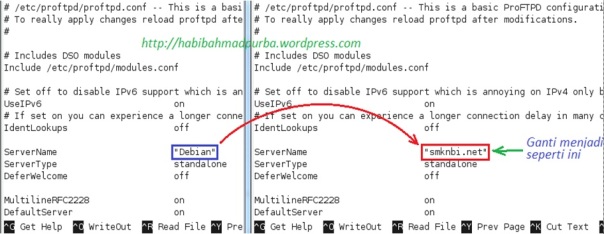
- Kemudian
restart konfigurasi file proftpd.
root@server-tkj:/home/habib# /etc/init.d/proftpd restart
- Uji
hasil konfigurasi dengan perintah links.
root@server-tkj:/home/habib# links ftp.smknbi.net
- Maka
akan ditamplikan seperti gambar berikut:
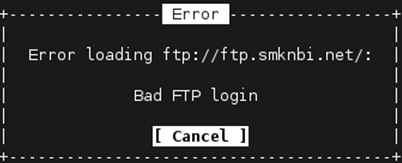
Berdasarkan gambar di atas, koneksi ke server masih berjalan dengan baik, namun tidak bisa login karena menggunakan browser links yang berbasis teks. Untuk keluar, gunakan tombol keyboard q laluENTER. Untuk itu, kita harus mengujinya dengan browser berbasis GUI.
.
- Selanjutnya
uji dengan Web browser dari PC client. Ketikkan pada address bar:www.ftp.smknbi.net dari PC
client. Jika muncul konfirmasi user dan password, isikan user dan password
akun yang dibuat saat instalasi debian.
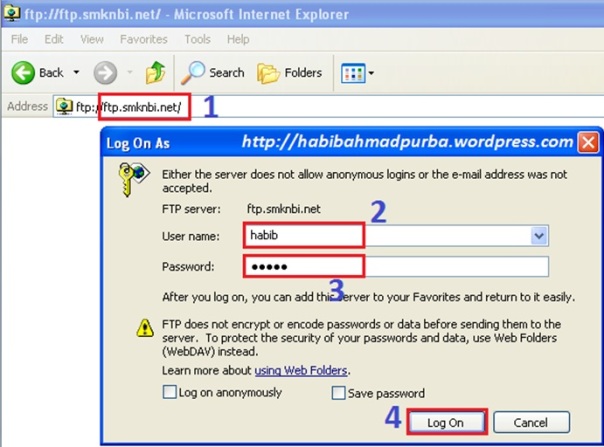
- Maka
akan ditampilan file/folder yang dapat diakses pada FTP server oleh FTP
Client seperti gambar berikut:
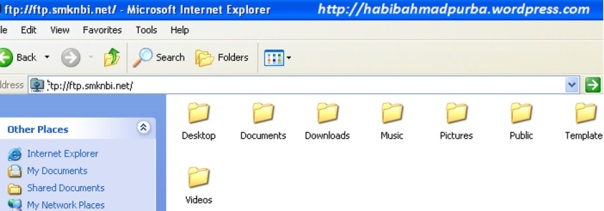
Pembuatan Web Server
Langkah pertama yang dilakukan adalah menginstal paket software yang diperlukan dalam membuat Webserver dengan perintah apt-get install apache2.
Kemudian untuk mengedit tampilan web terlebih dahulu harus mengedit file index.html yang terdapat pada folder /var/www :

Tampilan index.html

Tampilan web melalui browser
Pembuatan Mail Server
Langkah pertama yang dilakukan adalah menginstal paket software yang diperlukan dalam membuat Mailserver dengan perintah apt-get install postfix squirrelmail courier-pop courier-imap.
Kemudian melakukan konfigurasi pada file main.cf pada folder /etc/postfix :
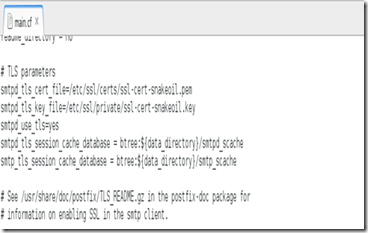
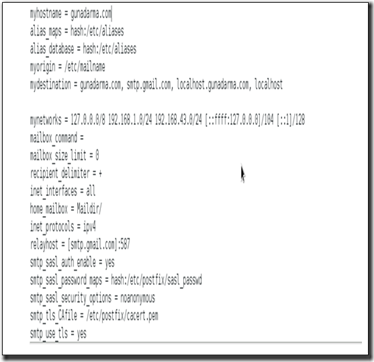
Konfigurasi main.cf
kemudian menambahkan beberapa konfigurasi ke dalam file main.cf yaitu myhostname yang berisi namahost/domain dari mail server tersebut, kemudian mydestination adalah host/domain yang diperbolehkan mengakses mail server tersebut, mynetworks adalah alamat network yang diperbolehkan mengakses mailserver tersebut dan home_mailbox yaitu tempat dari penampungan email yang dikirim ataupun diterima.
Kemudian membuat folder Maildir pada server agar setiap user yang dibuat nantinya akan otomatis memilikihome mailbox sendiri dengan perintah maildirmake /etc/skel/Maildir. Dan selanjutnya melakukan konfigurasi pada squirrelmail dengan perintah squrrelmail-configure, berikut tampilannya :
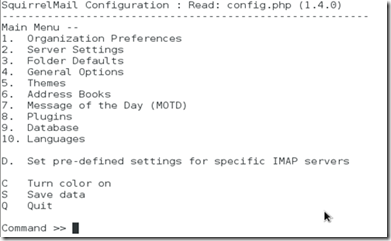
Konfigurasi Squirrelmail
Untuk merubah imap server yang digunakan harus mengetik D kemudian memasukan courier sebagai imapserver yaitu digunakan pada saat mengambil email dari server dan ditampilkan kedalam webmail :
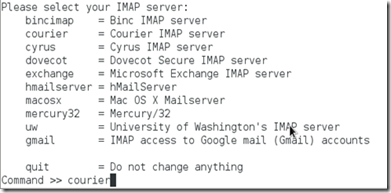
Konfigurasi IMAP Pada Squirrelmail
Kemudian membuat virtual host yang digunakan untuk memanggil squirrelmail dengan nama mail.gunadarma.com pada browser, dengan membuat file baru bernama vhost pada folder /etc/apache2/sites-enabled/ berikut isi dari file vhost :
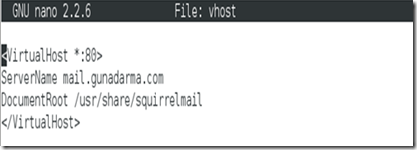
Pembuatan Virtual Host
Sebelum login ke dalam webmail yang sudah dibuat terlebih dahulu membuat user dengan perintah adduser :
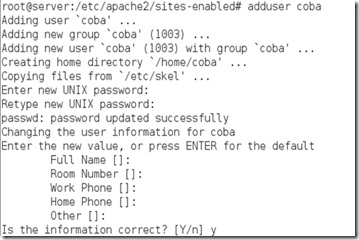
Pembuatan User
Kemudian untuk masuk kedalam webmail harus mengetikan mail.gunadarma.com pada browser :
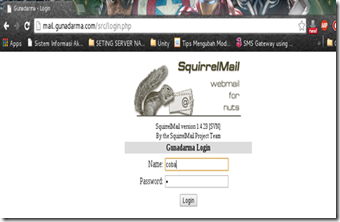
Tampilan Awal Squirrelmail

Tampilan Setelah Login Squirrelmail
Pembuatan DHCP Server
Langkah pertama yang dilakukan adalah menginstal paket software yang
diperlukan dalam membuat DHCPserver dengan perintah apt-get install
dhcp3 server
Konfigurasi file konfigurasi /etc/dhcp3/dhcpd.conf, dengan perintah :
# pico /etc/dhcp3/dhcpd.conf
Ø Edit Script di bawah ini :
subnet 192.168.1.0 netmask 255.255.255.0 {
range 192.168.1.2 192.168.1.254;
option domain-name-servers 192.168.1.1;
option domain-name “komputer server”;
option routers 192.168.1.1;
option broadcast-address 192.168.1.255;
default-lease-time 600;
max-lease-time 7200;
}
Ø Untuk mensetting dhcp agar komputer client mendapatkan ip yang tetap edit script seperti di bawah ini :
host komputer1 {
hardware ethernet 00:50:56:C0:00:01;
fixed-address 192.168.1.2;
}
Ø Menjalankan daemon dhcp server, dengan perintah :
# /etc/init.d/dhcp3-server restart
Tidak ada komentar:
Posting Komentar